OS X Yosemite è lento? Il nuovo sistema operativo di Apple sembra più leggero e reattivo dei suoi predecessori. Ma se pensate che sia troppo lento, ecco sei suggerimenti per rendere OS X Yosemite ancora più veloce.
1: Disabilitate le finestre traslucide
Gli elementi traslucidi sono un elemento dell’interfaccia che ha preso piede ad Apple con iOS 7. Le finestre trasparenti vi permettono di intuire i colori dello sfondo della vostra scrivania, ma richiedono un bel po’ di potenza di calcolo che potreste sfruttare su qualcos’altro.
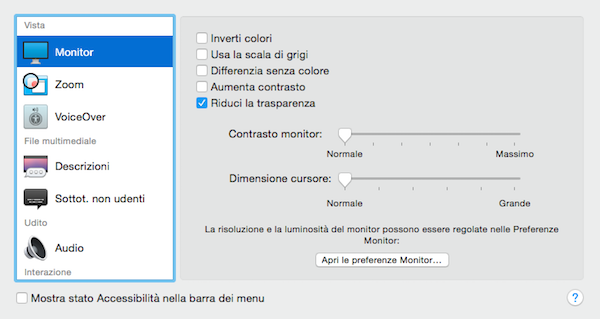
Ecco come disattivare l’opzione:
- Aprite Preferenze di Sistema dal menu mela in alto a sinistra.
- Selezionate Accessibilità
- Nella colonna a sinistra, cliccate su Monitor
- Spuntate la casella Riduci la trasparenza
2: Disabilitate Widget e Estensioni inutili
I widget introdotti in Centro Notifiche sono comodissimi. Ma se non li state usando potete anche disattivarli e risparmiare del lavoro al vostro processore. Ecco come fare:
- Aprite Preferenze di Sistema dal menu mela in alto a sinistra.
- Cliccate su Estensioni
- Nella colonna a sinistra selezionate Oggi
- Eliminate dalla lista tutte le estensioni e i widget che non utilizzate.
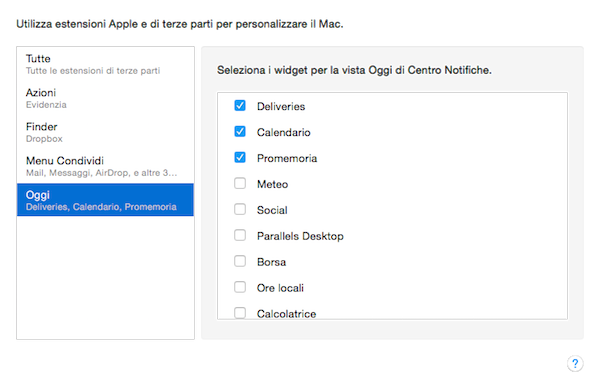
3: Ripulite la Scrivania
Se c’è un buon modo per rallentare un Mac, è avere una scrivania piena di iCone. Organizzate i file che vi riempiono la scrivania in maniera che ci siano poche icone visibili. Potete usare anche il vecchio metodo di creare una cartella chiamata Scrivania sulla Scrivania e infilare tutti i file e cartelle della Scrivania in quella cartella.
Le performance del Mac ne risentiranno subito in maniera positiva.
4: Minimizzate le icone con l’effetto Scala
Quando minimizzate una icona nel dock del vostro Mac vedete un effetto “Genio” che rimpicciolisce la finestra deformandola. Se usate spesso la funzione potete modificare l’animazione con qualcosa di meno complicato da calcolare per il vostro Mac.
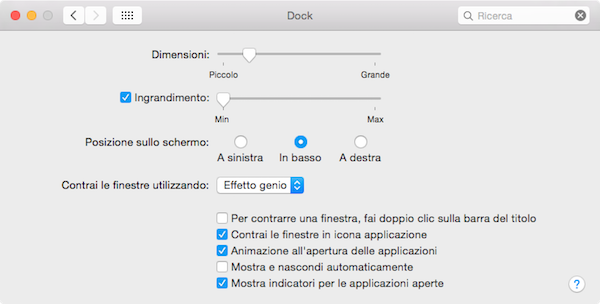
- Aprite Preferenze di Sistema dal menu mela in alto a sinistra
- Cliccate du Dock.
- Alla voce Contrai le finestre utilizzando:, selezionate Effetto scala.
5: Usate Monitoraggio Attività per trovare il colpevole
Se il vostro Mac è ancora lento, potrebbe esserci qualche processo nascosto (e inutile) in funzione. Ecco come fare a scoprirlo e chiuderlo.

- Aprite (usando Spotlight) Monitoraggio Attività.
- Cliccate sulla voce CPU
- Se qualcosa sta succhiando il 50% di CPU e non dovrebbe, chiudete il processo.
- Fate doppio clic sul nome del processo.
- Cliccate su Esci nella finestra che comparirà
- Se necessario, selezionate Uscita forzata
6: Non aprite Finder su Tutti i miei file
Tutti i miei file è una funzione che permette di vedere organizzati tutti i propri file in una sola finestra in Finder. Quando aprite una nuova finestra di Finder su OS X Yosemite, questa è (per default) aperta su Tutti i miei file. Ogni volta che aprite una nuova finestra di Finder, quindi, il vostro Mac deve fare una scansione di tutti i file presenti sul disco del computer.
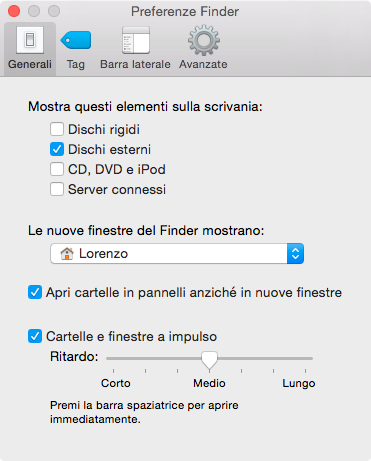
Disattivare l’apertura di una nuova finestra su Tutti i miei file vi permetterà di velocizzare sensibilmente l’apertura di Finder.
- Aprite Finder cliccando sulla sua icona (la prima a sinistra nel Dock)
- Premete CMD + , per aprire le Preferenze Finder
- Alla voce Le nuove finestre del Finder mostrano: selezionate qualcosa che non sia Tutti i miei file

Nulla di utile… Solo espedienti che perdendo funzioni ti permettono di non subire i malus di quelle funzioni…. Con questa guida dici praticamente che per consumare di meno in macchina devi andare a piedi..